ps如何制作红色按钮
来源:网络收集 点击: 时间:2024-02-11【导读】:
我们在使用Photoshop软件进行平面设计制图的时候,经常会使用到一些按钮素材。今天我们就来了解下ps如何制作红色按钮。工具/原料morePhotoshop CS5方法/步骤1/5分步阅读
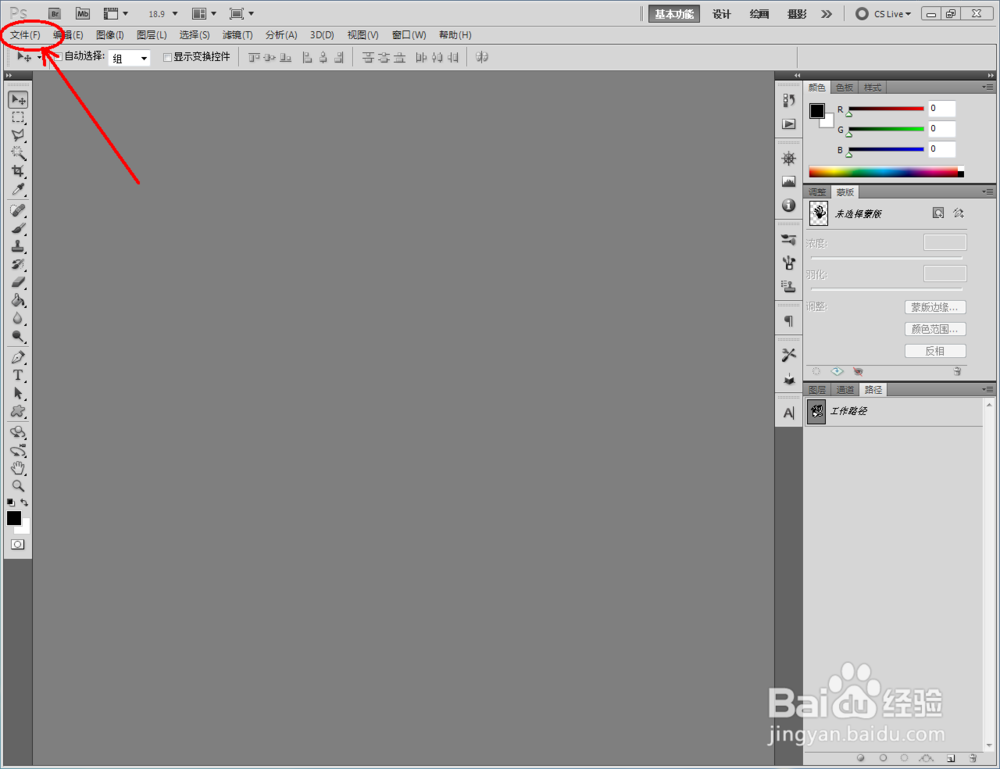

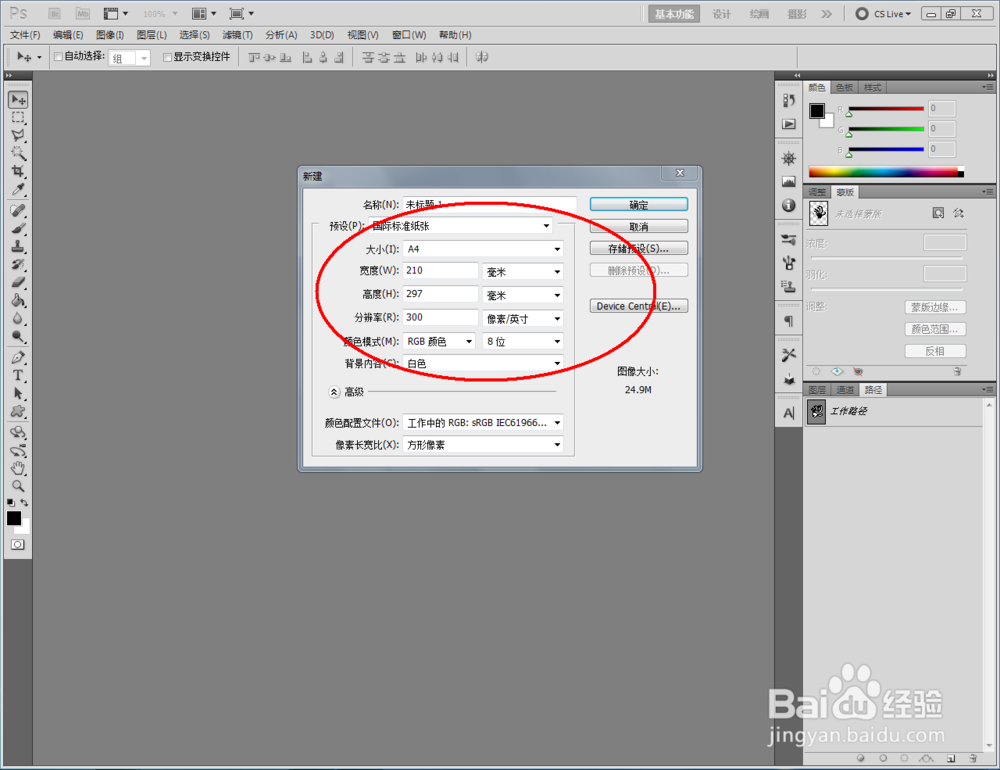
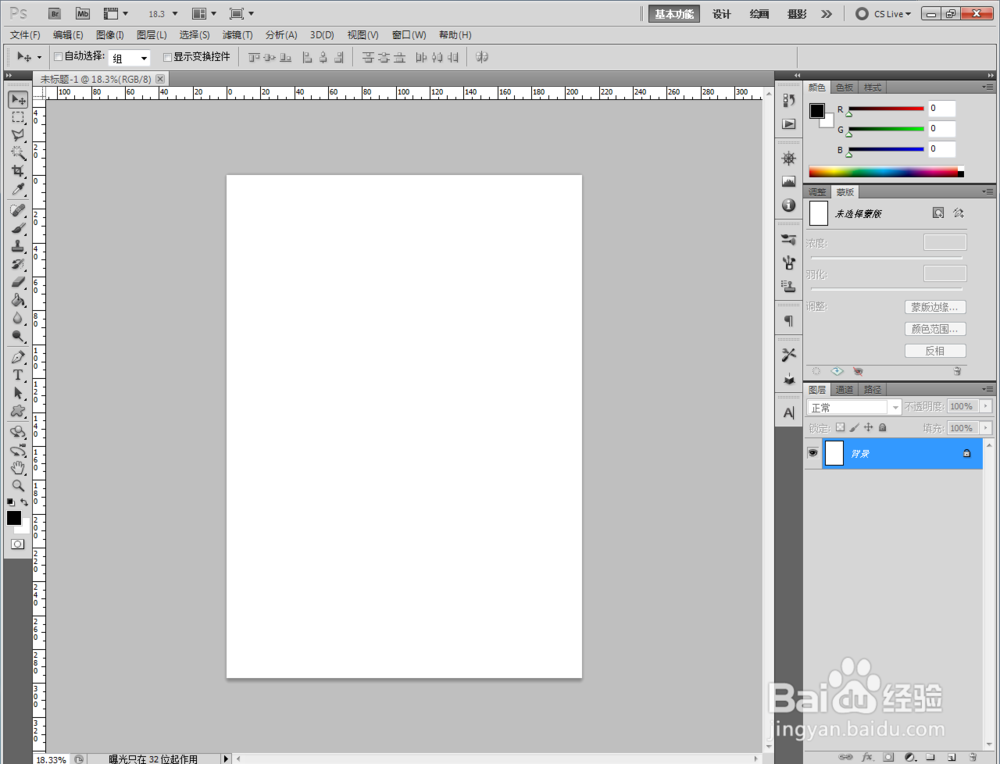 2/5
2/5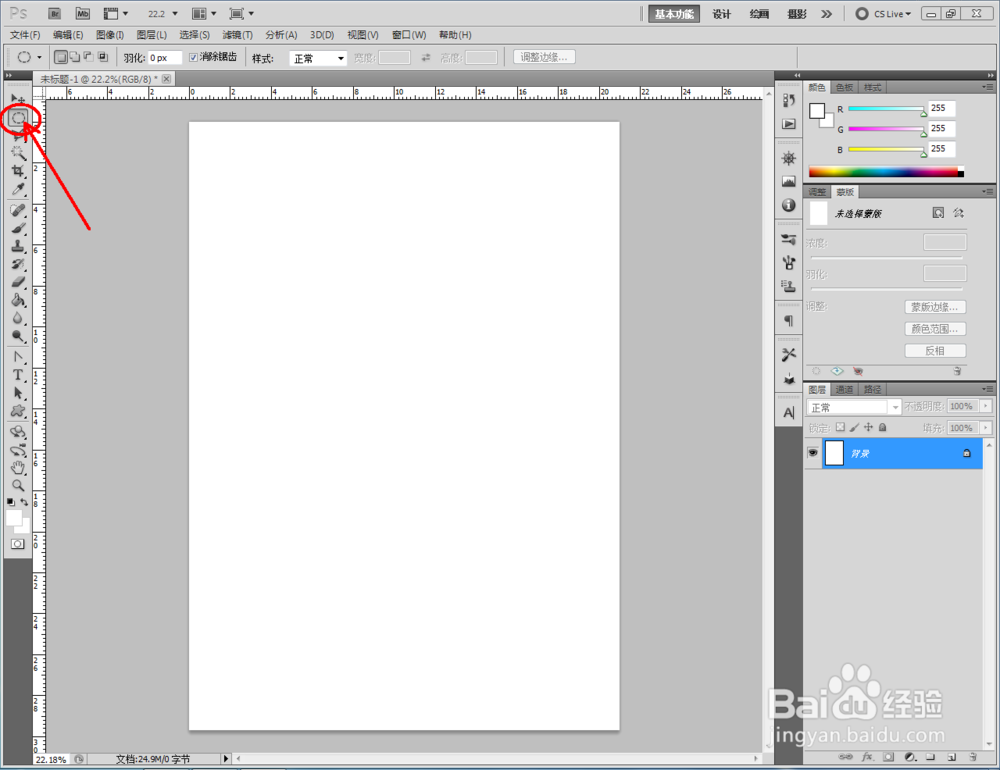
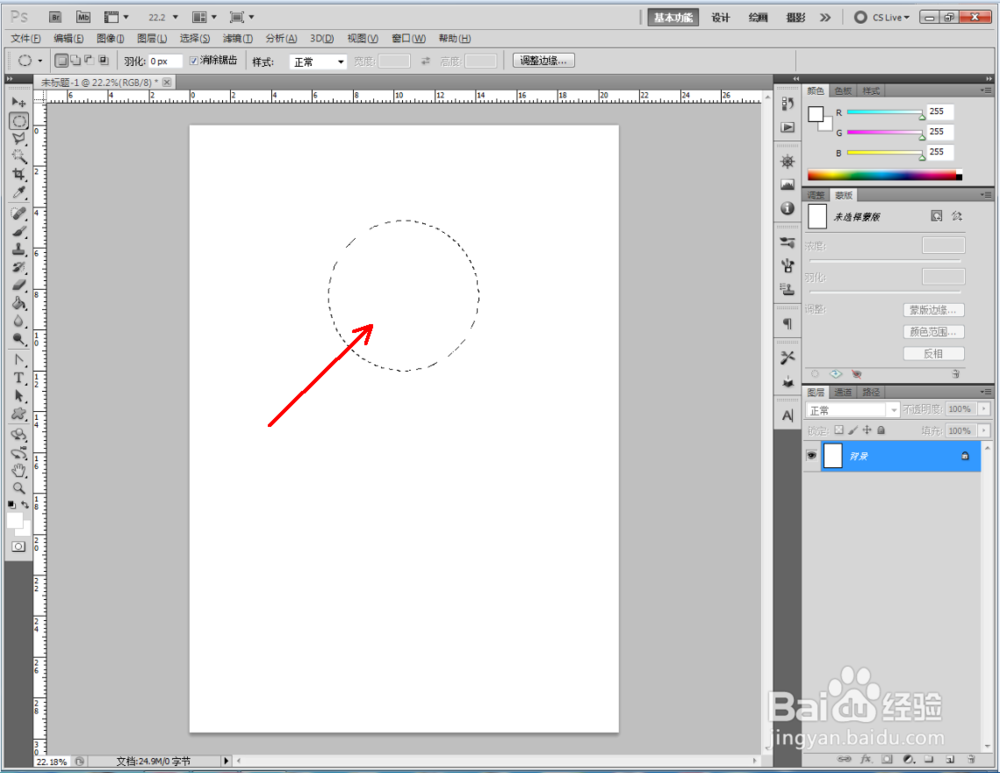
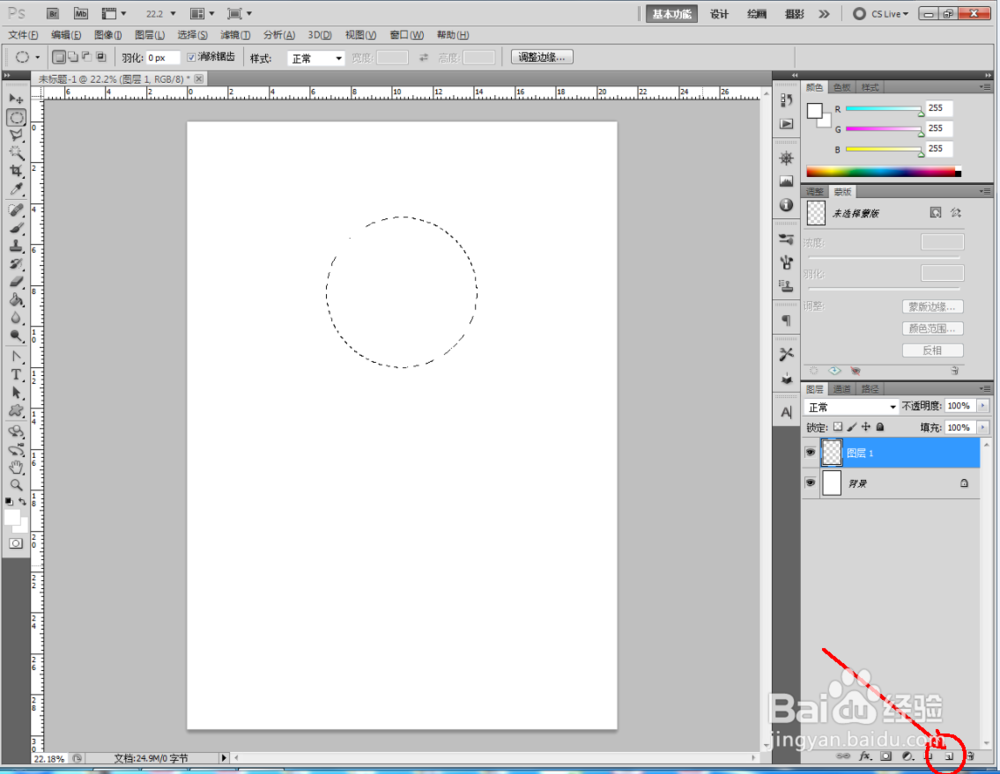
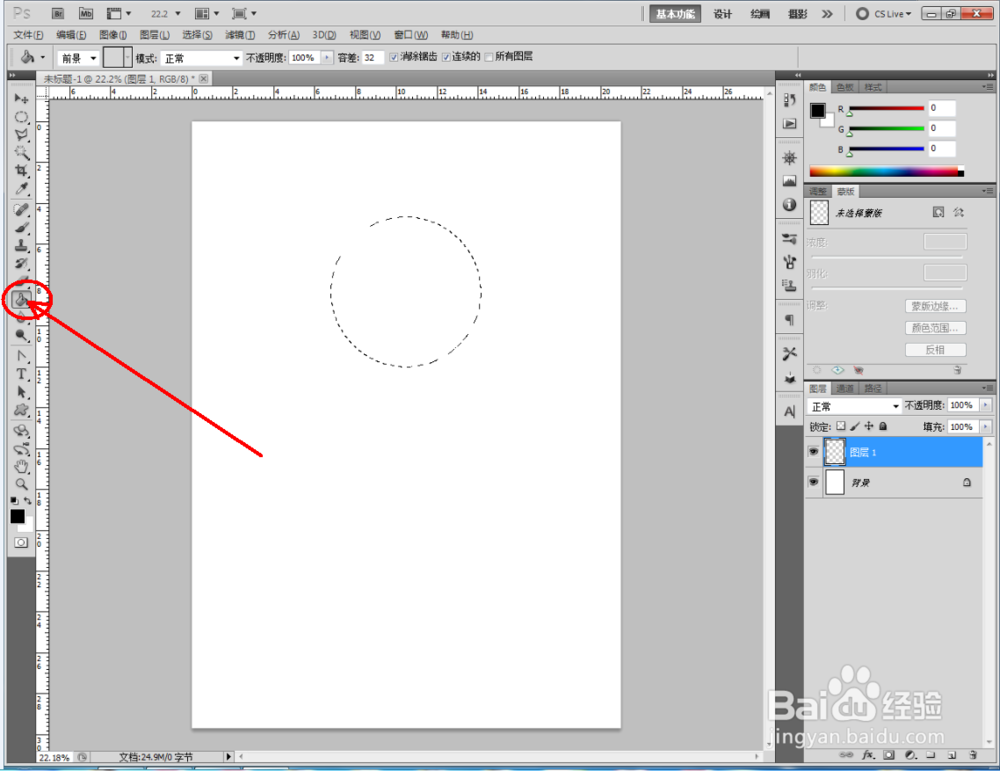

 3/5
3/5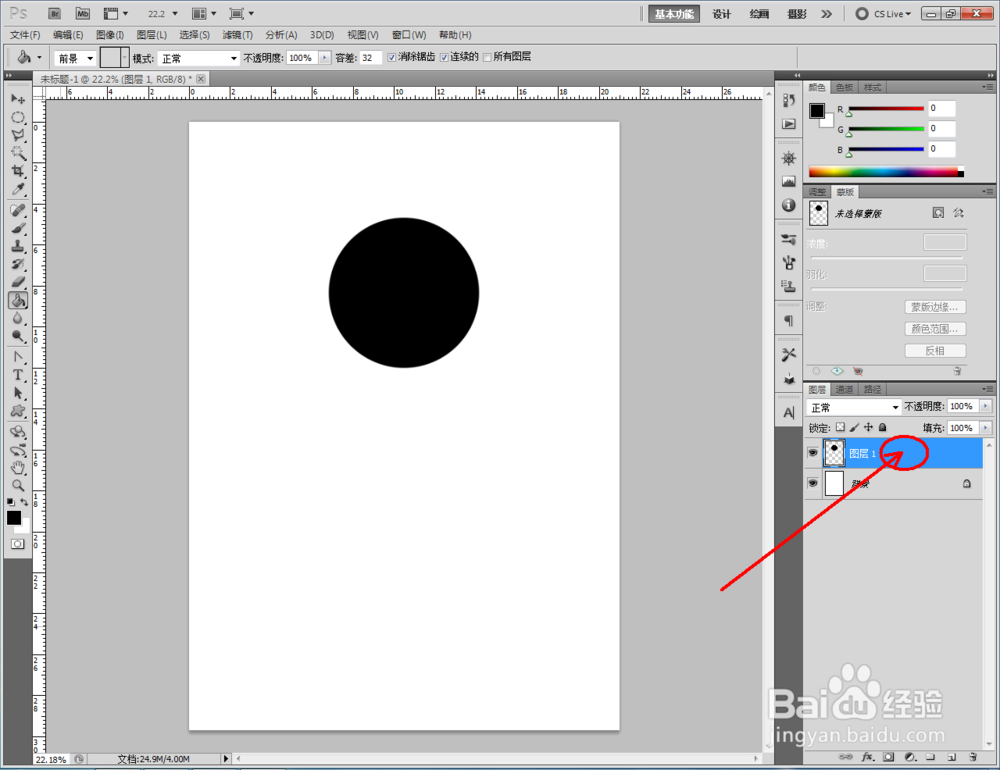
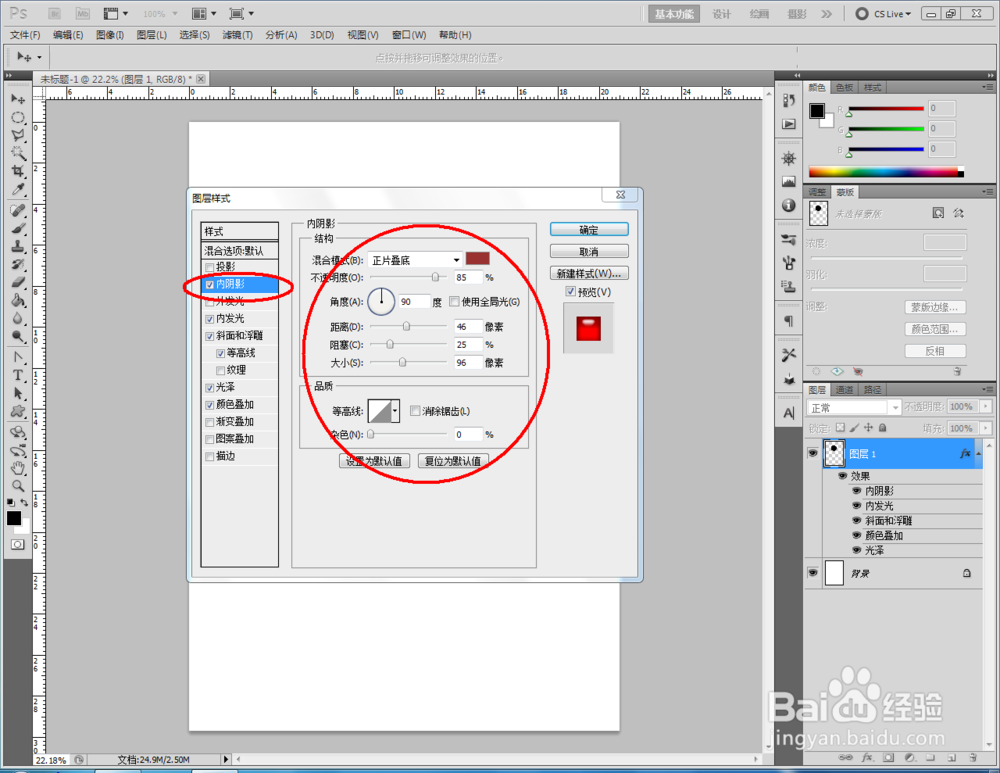





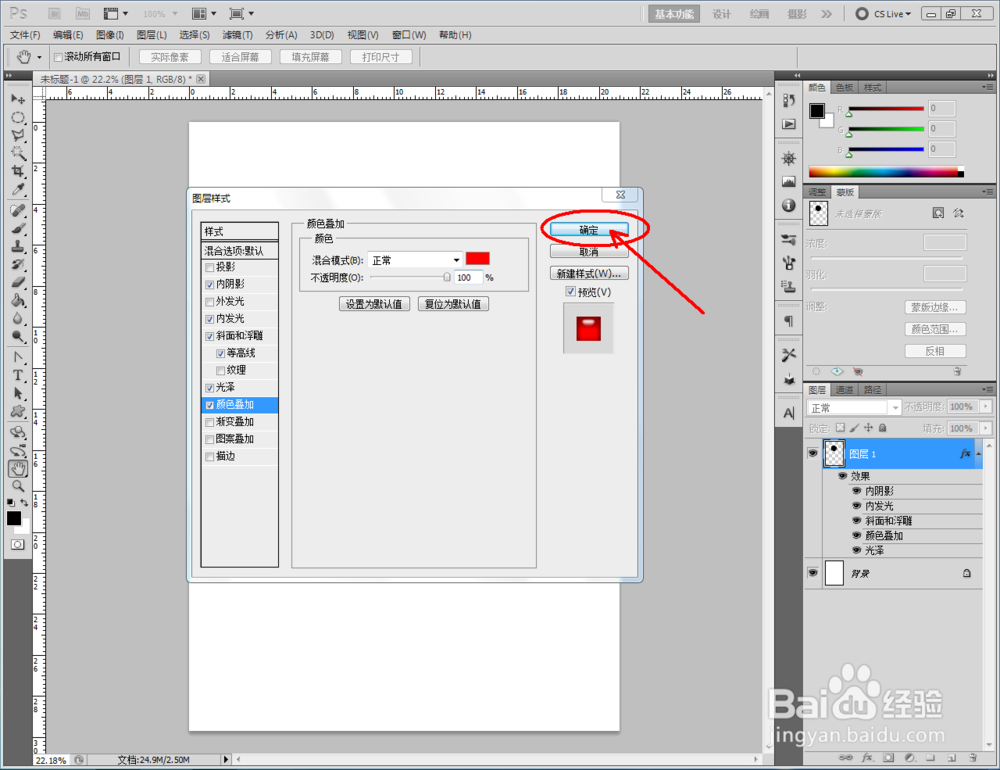
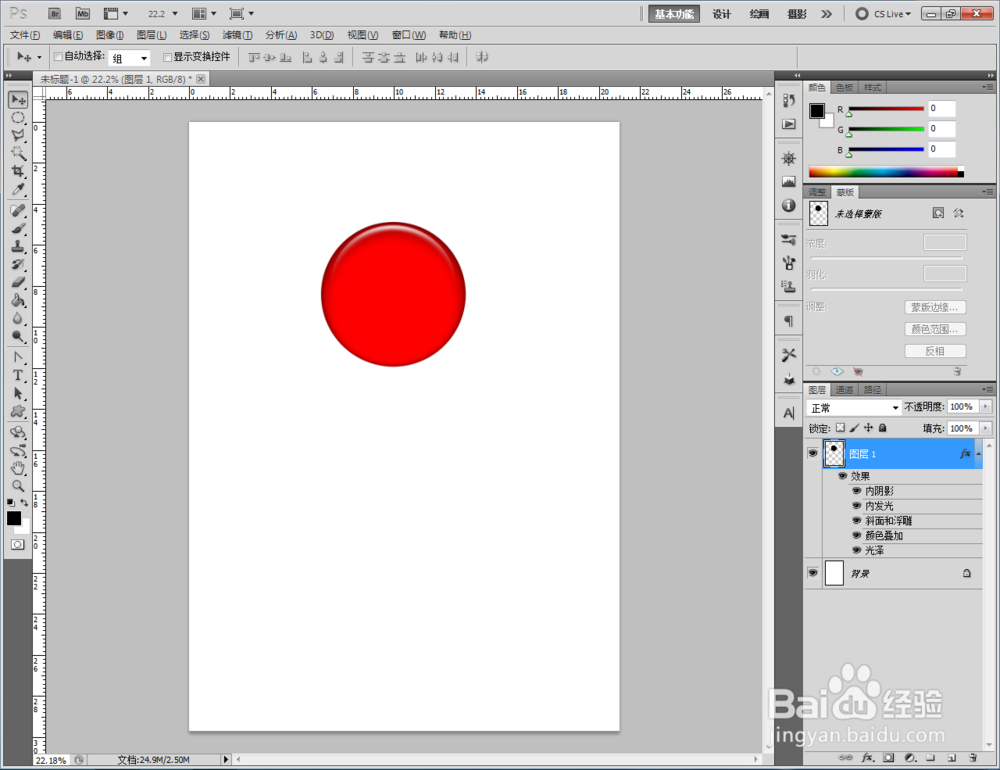 4/5
4/5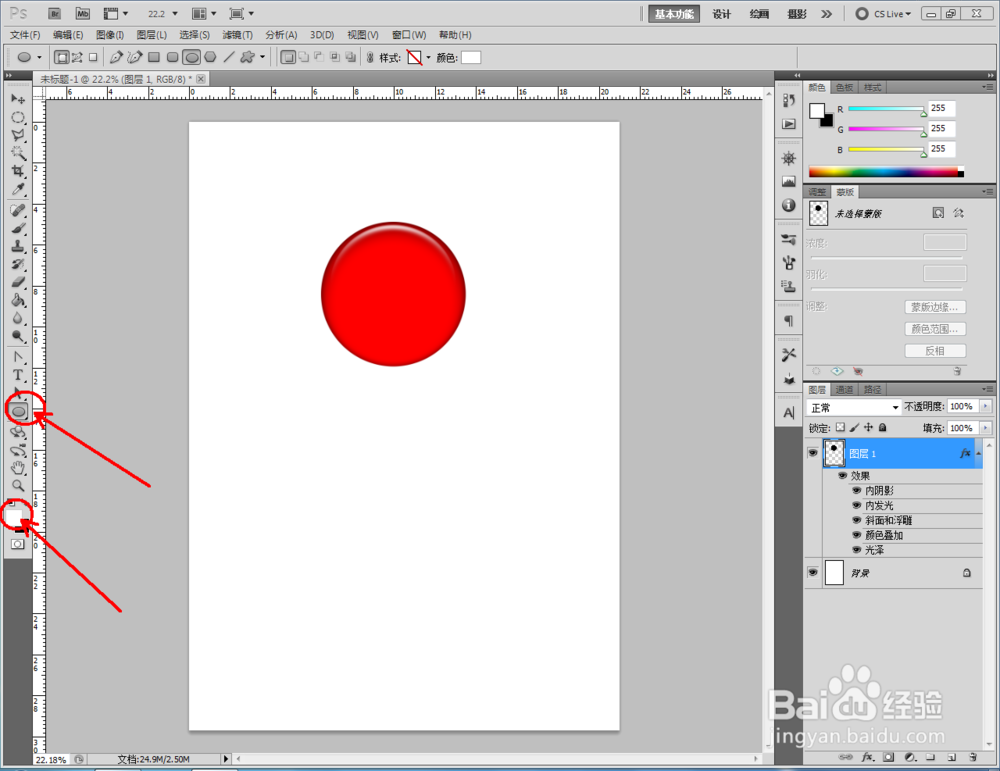
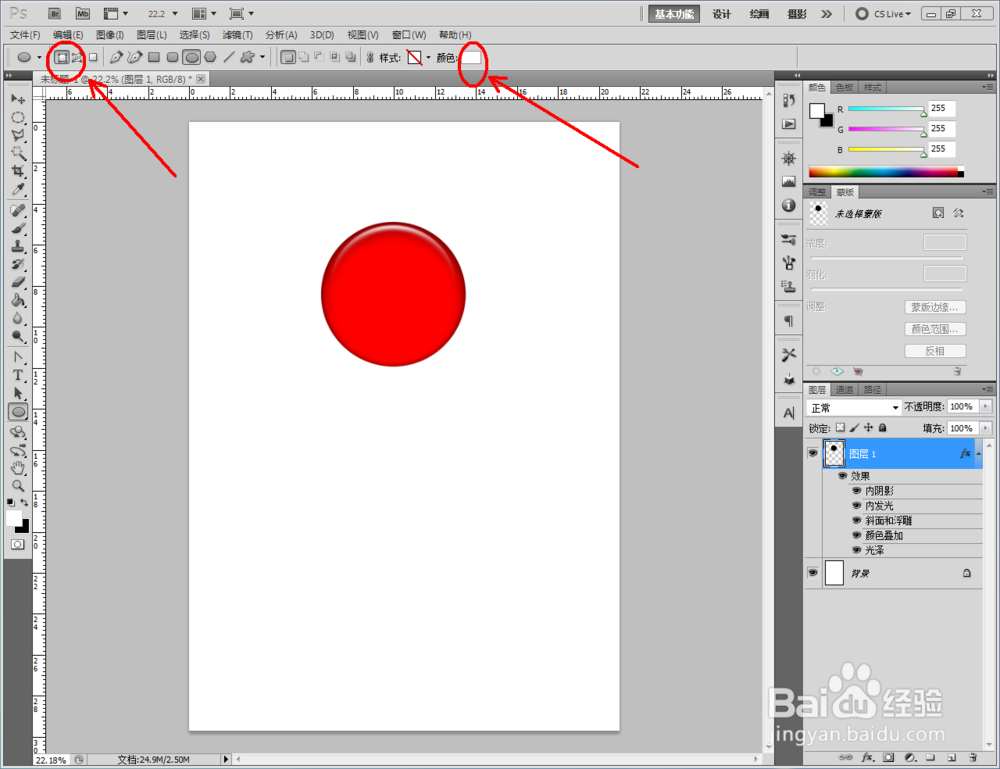

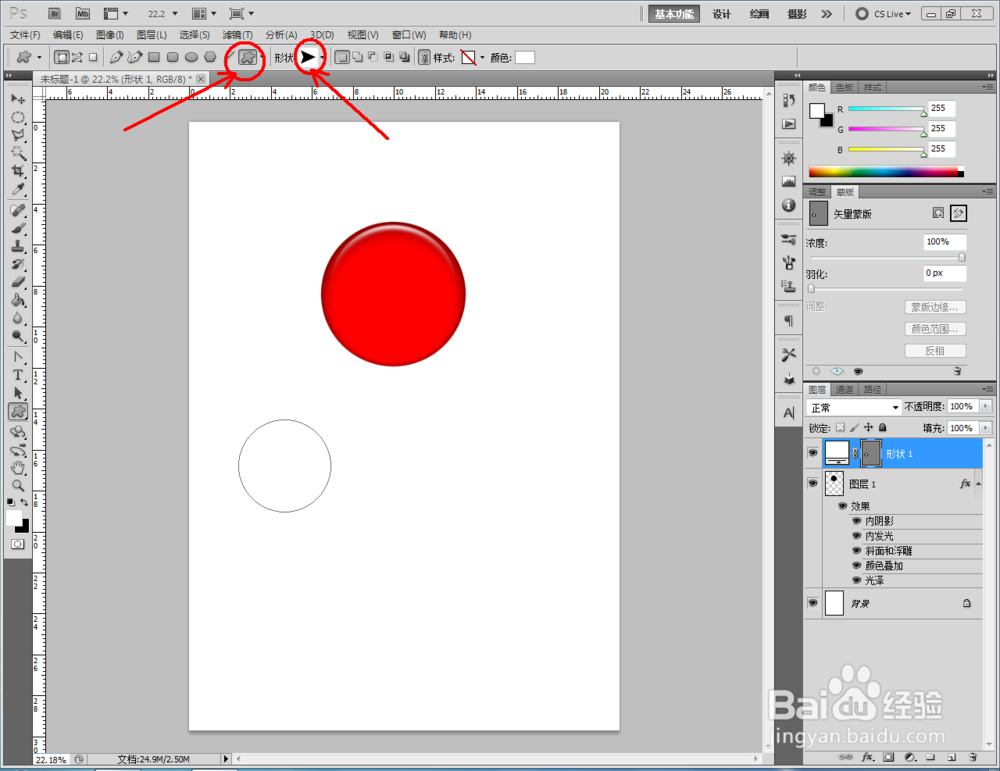

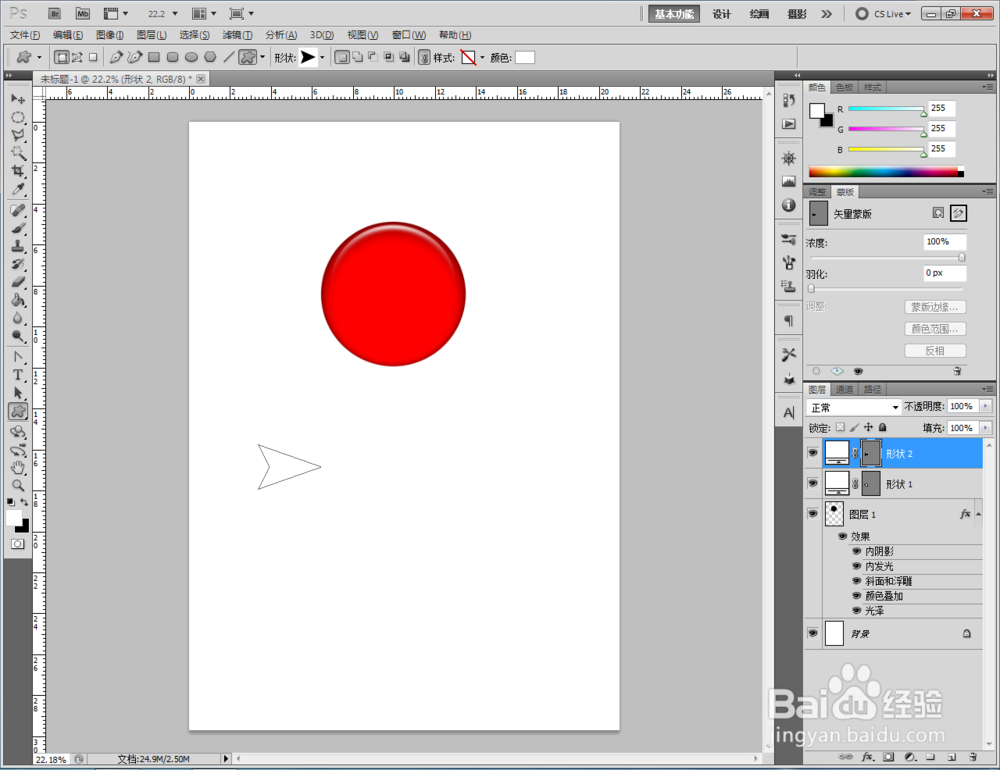 5/5
5/5
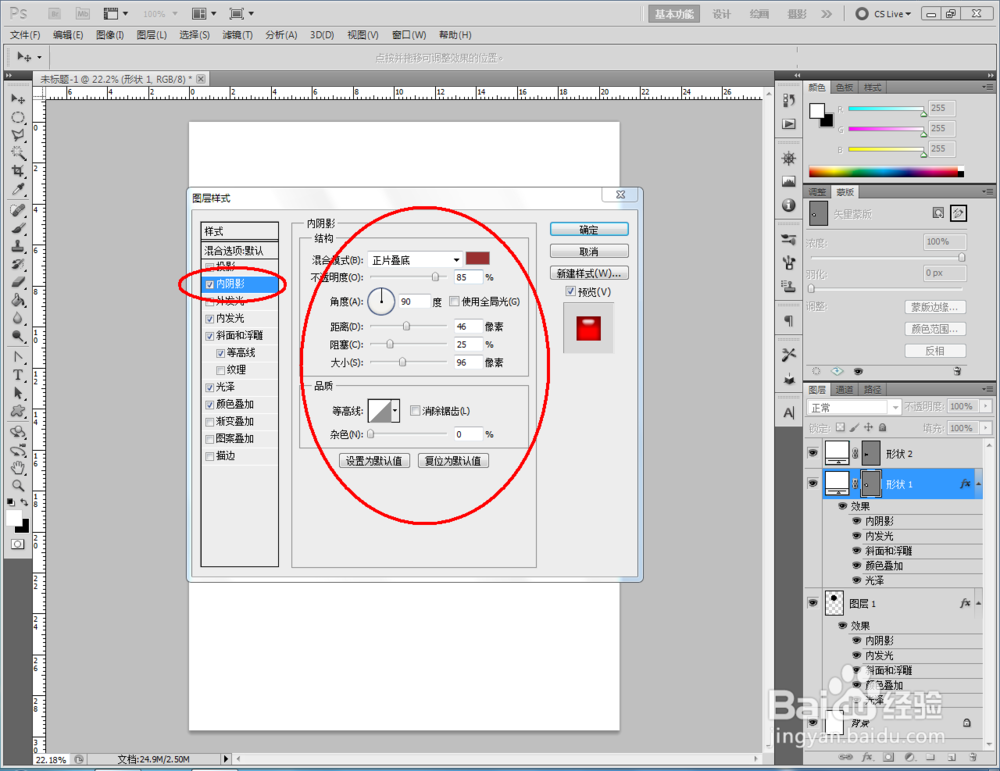
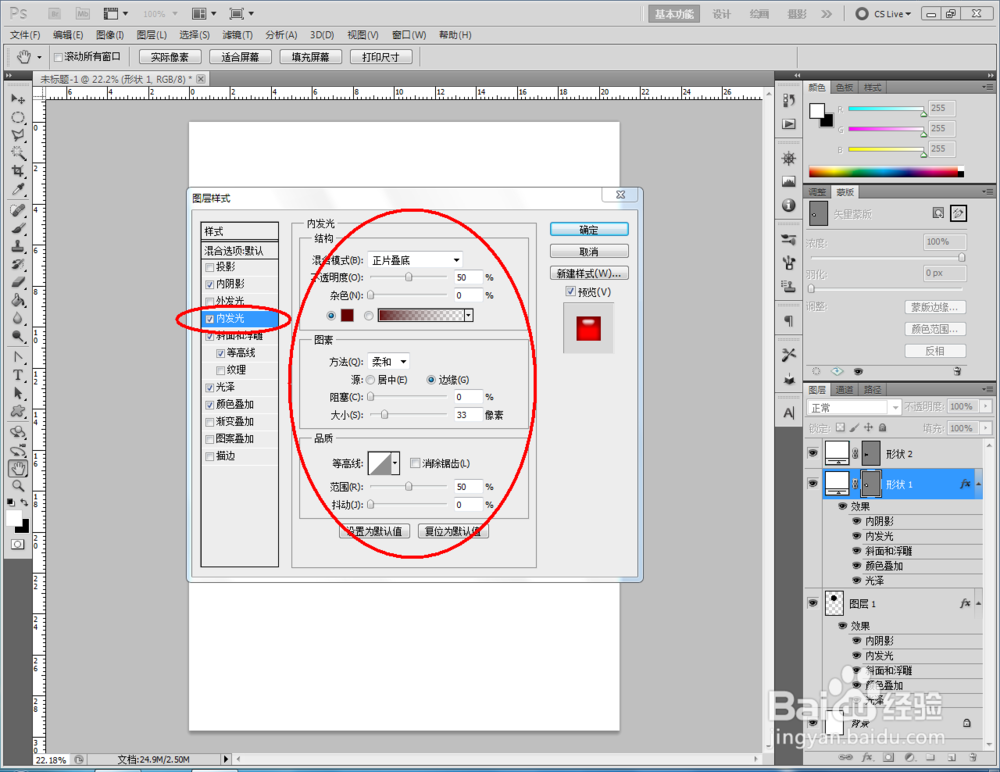
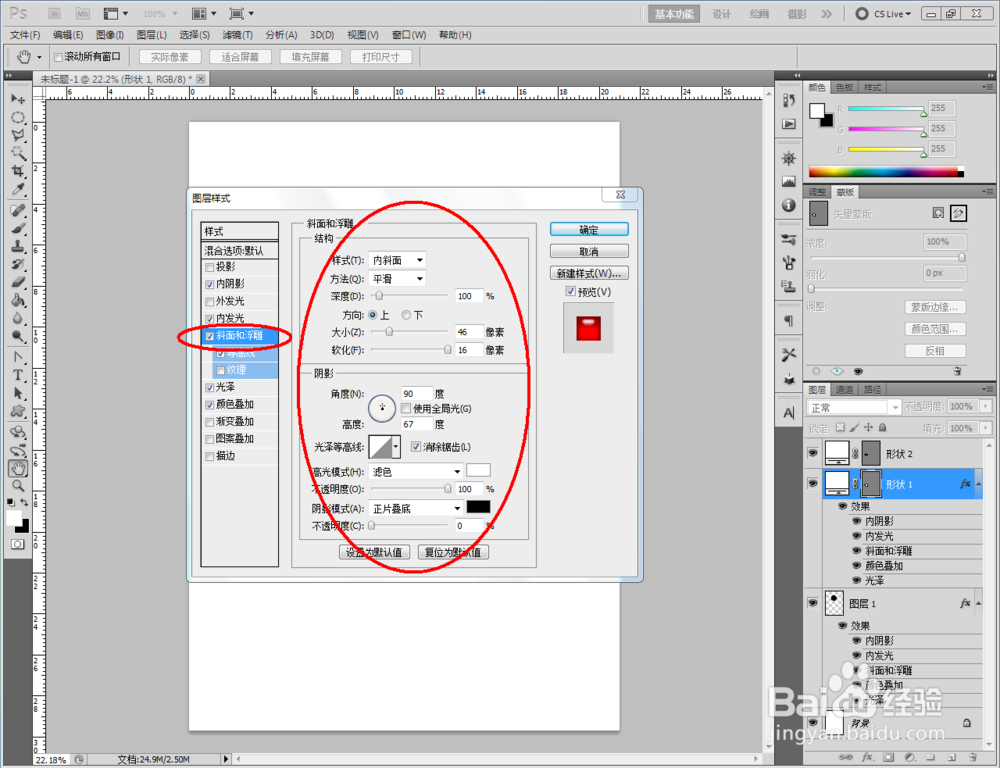


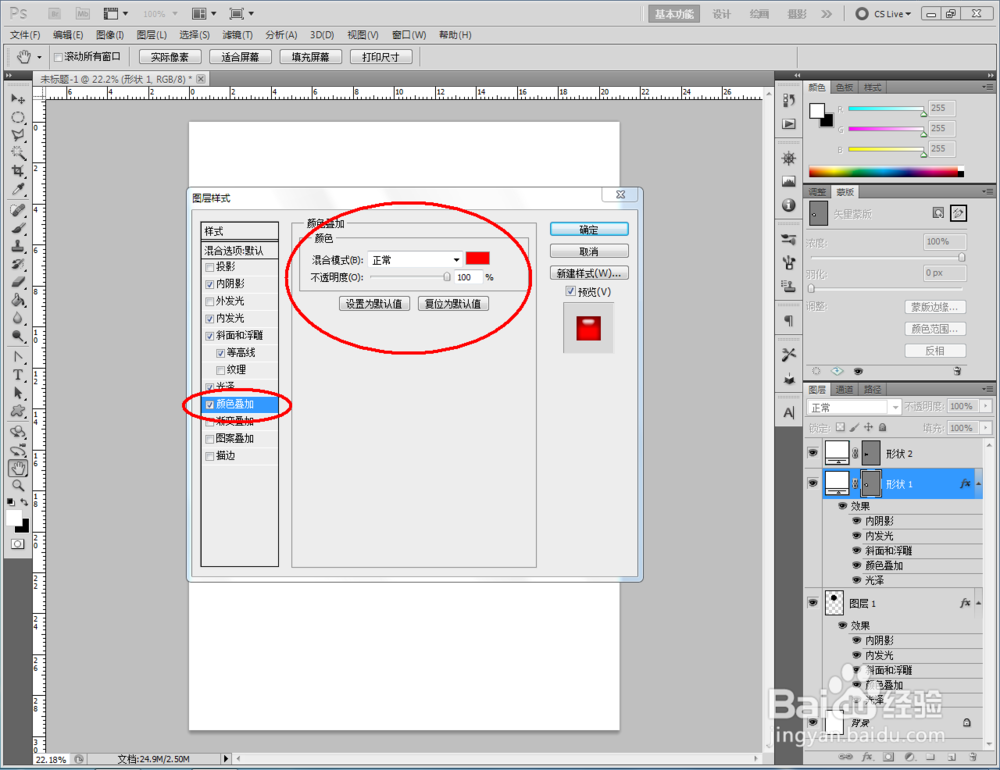
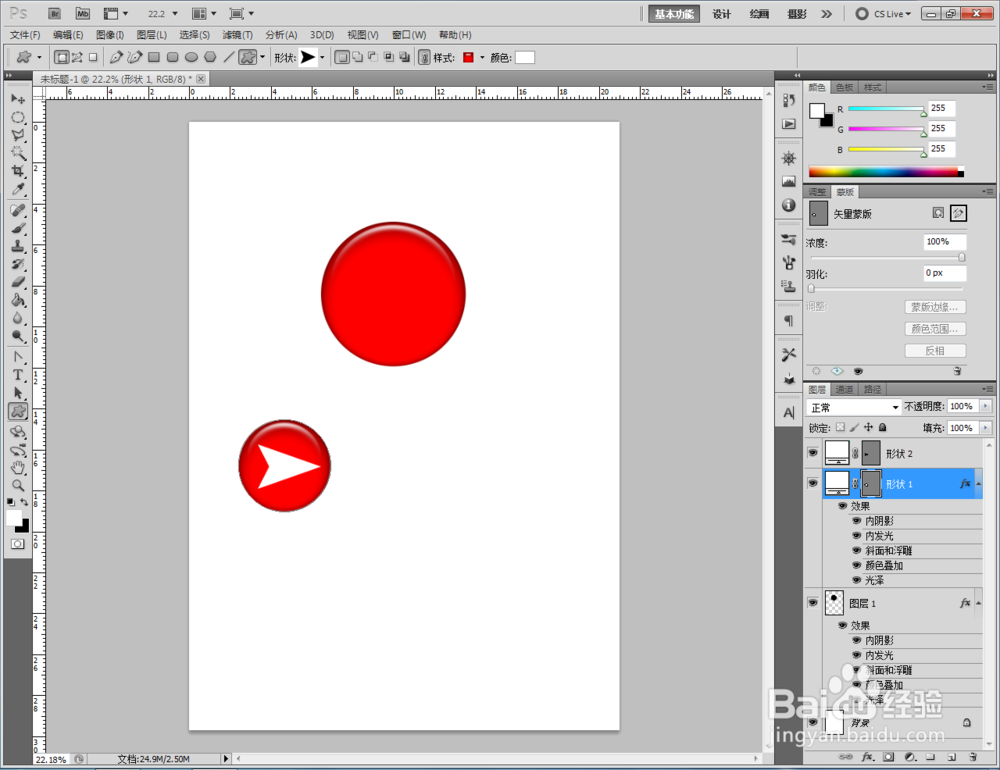

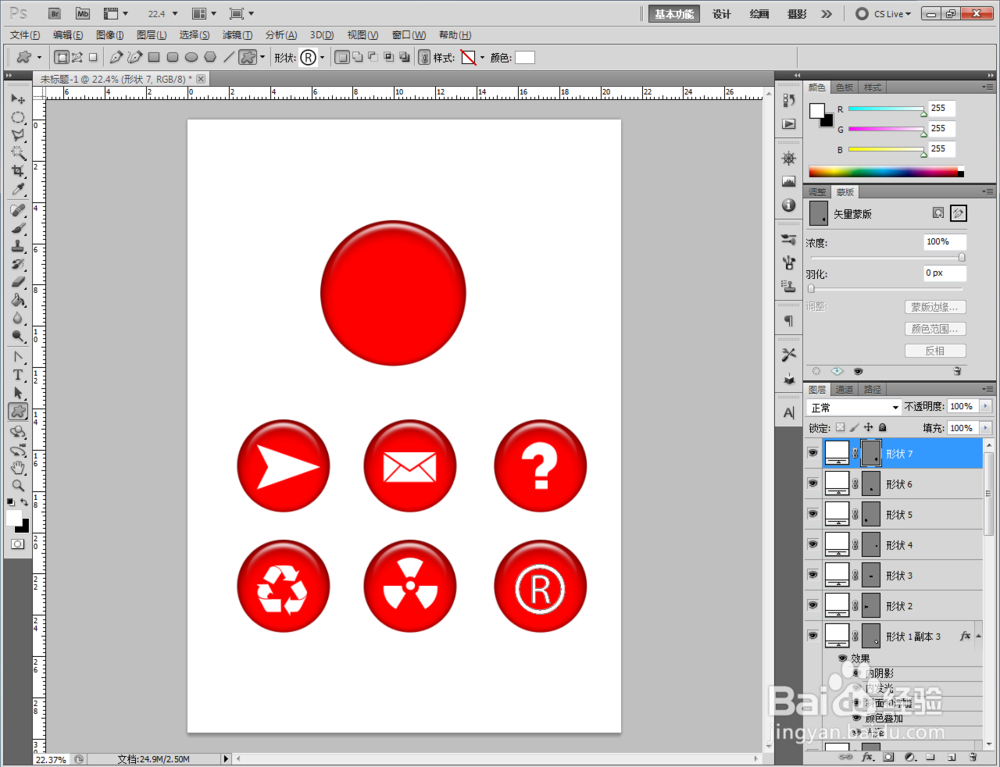
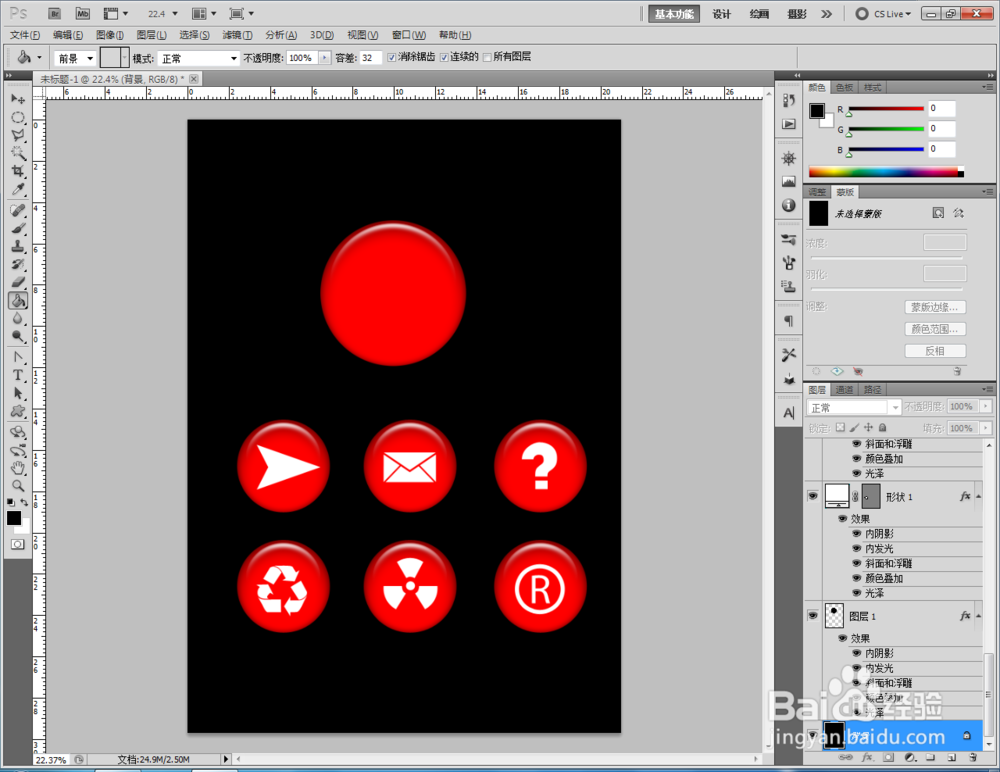
 红色按钮效果PHOTOSHOPPS图层样式按钮
红色按钮效果PHOTOSHOPPS图层样式按钮
打开Photoshop CS5软件,点击【文件】-【新建】,按图示参数新建一个ps文档;

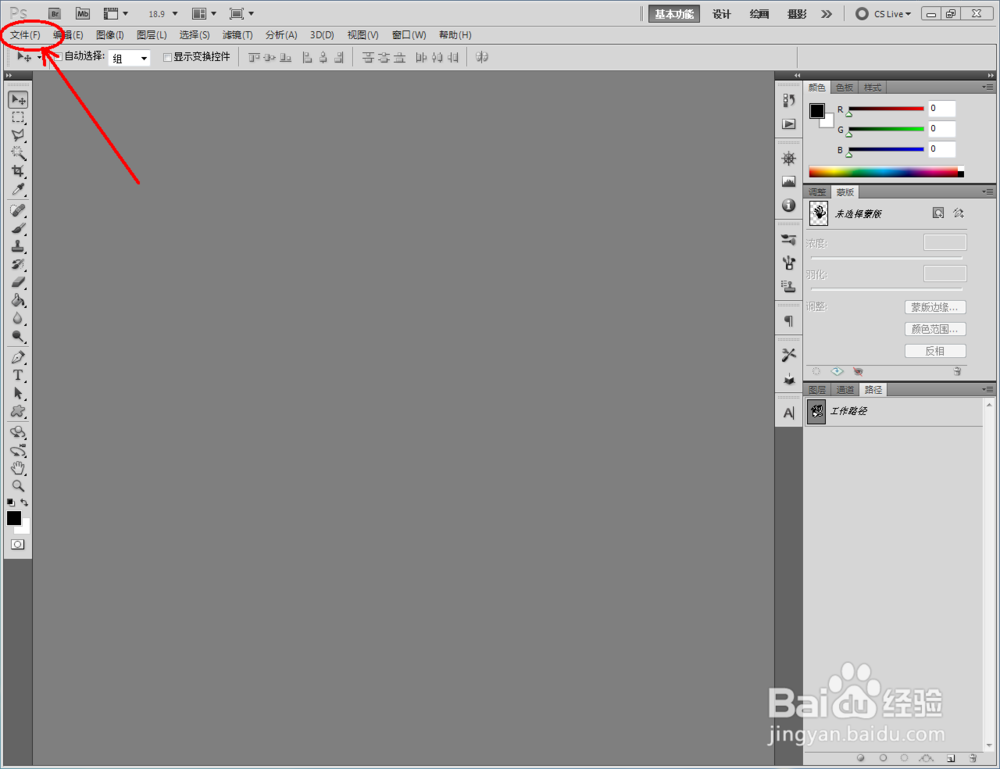

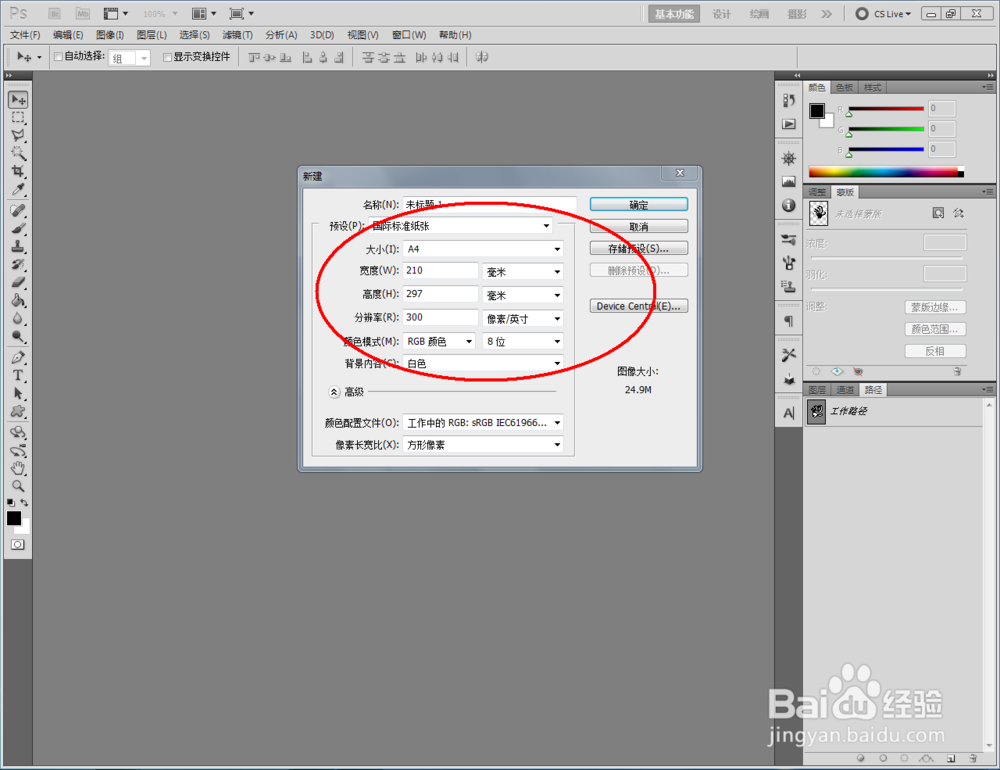
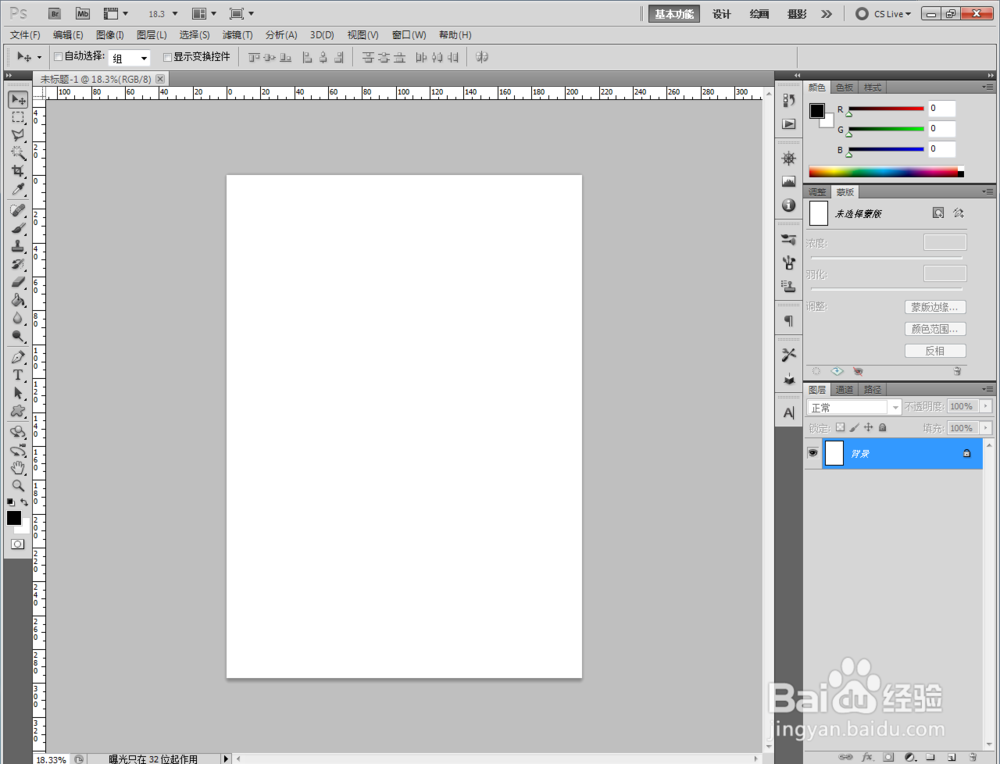 2/5
2/5点击【椭圆形选框工具】,按图示在作图区域绘制一个规则的圆形选框。完成后,点击右下角的【新建图层】图标,新建一个空白图层。点击【油漆桶工具】将选框区域填充为:黑色(如图所示);
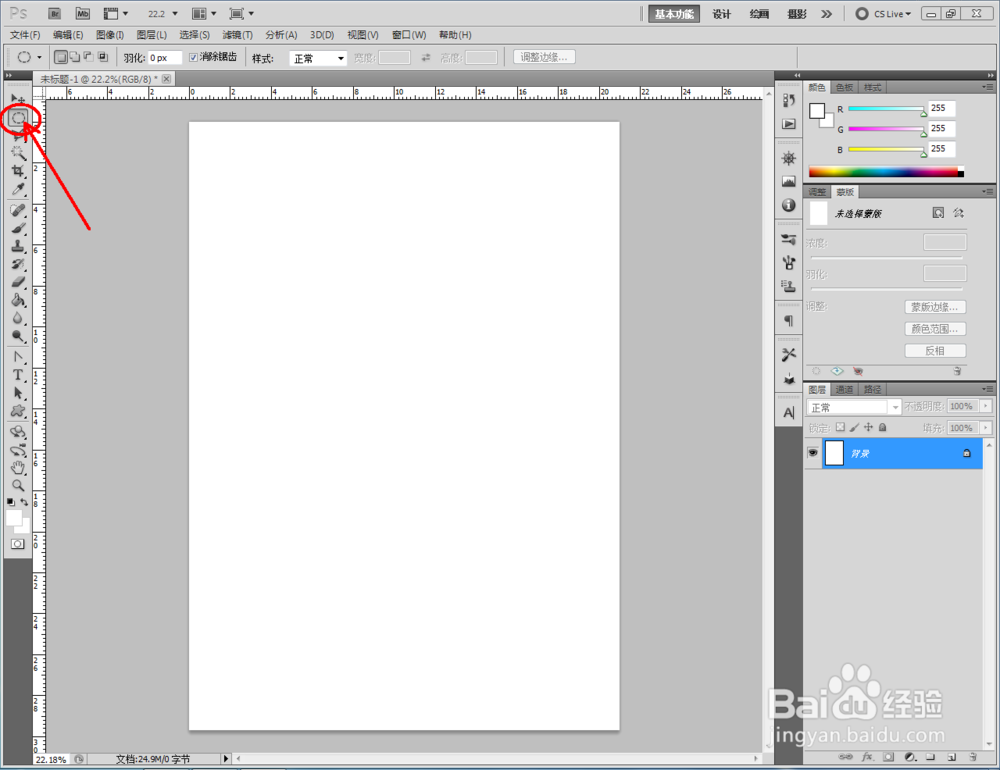
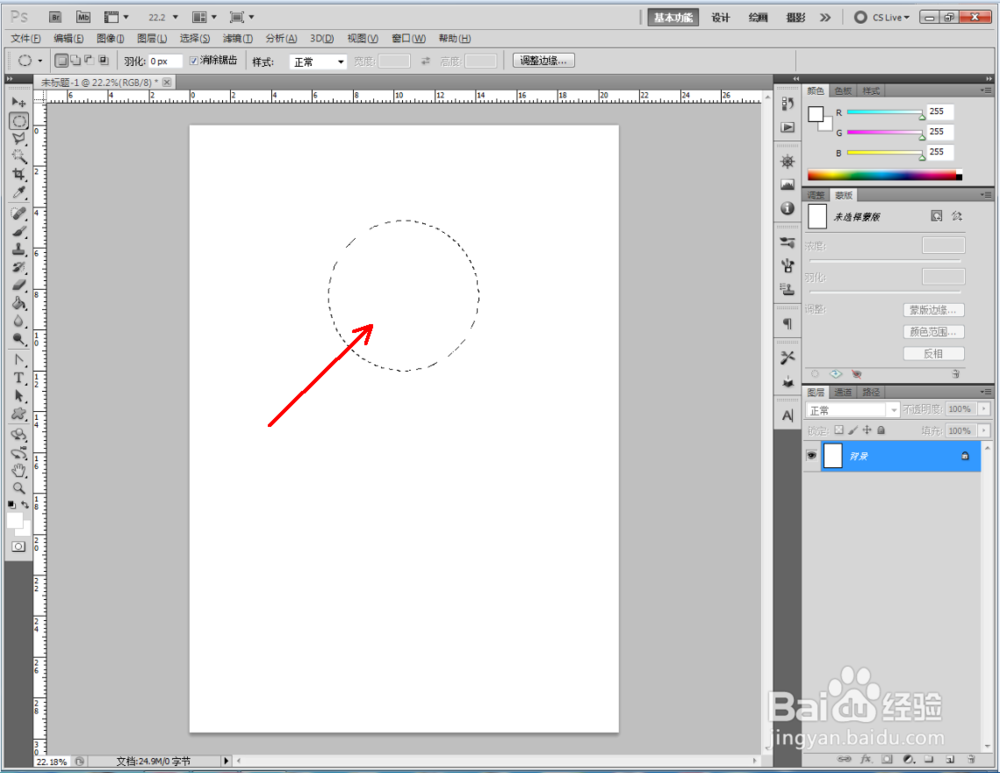
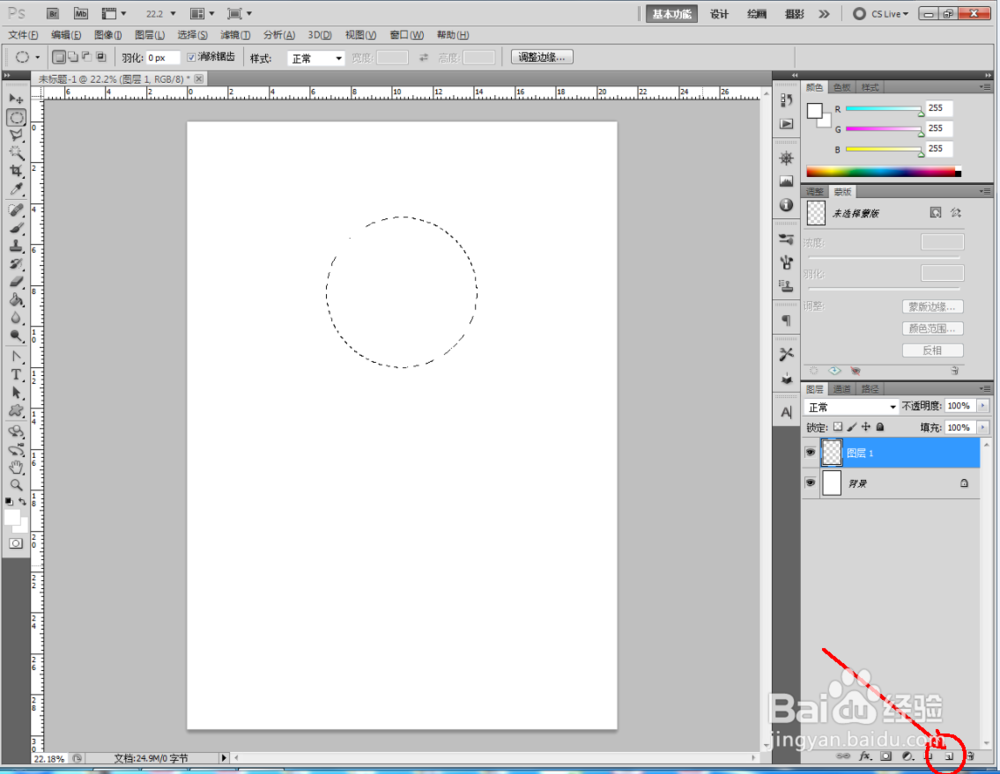
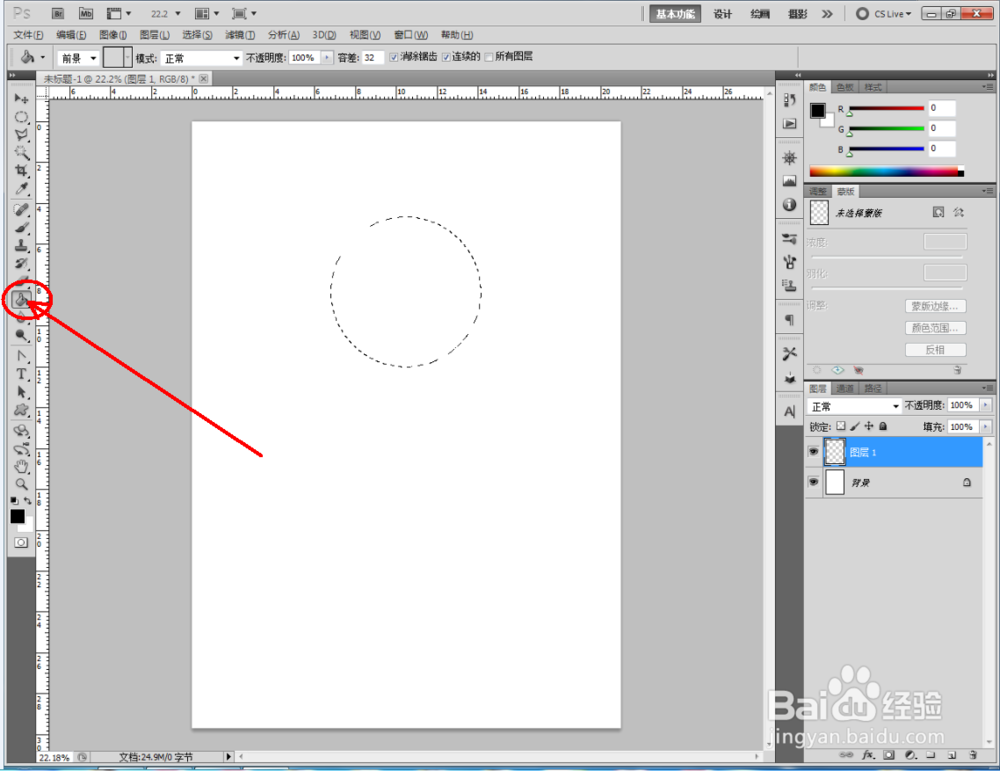

 3/5
3/5双击图示圆形图案图层空白区域,弹出【图层样式】设置栏,按图示设置好图层样式的各个参数,完成圆形图案红色按钮效果的制作(如图所示);
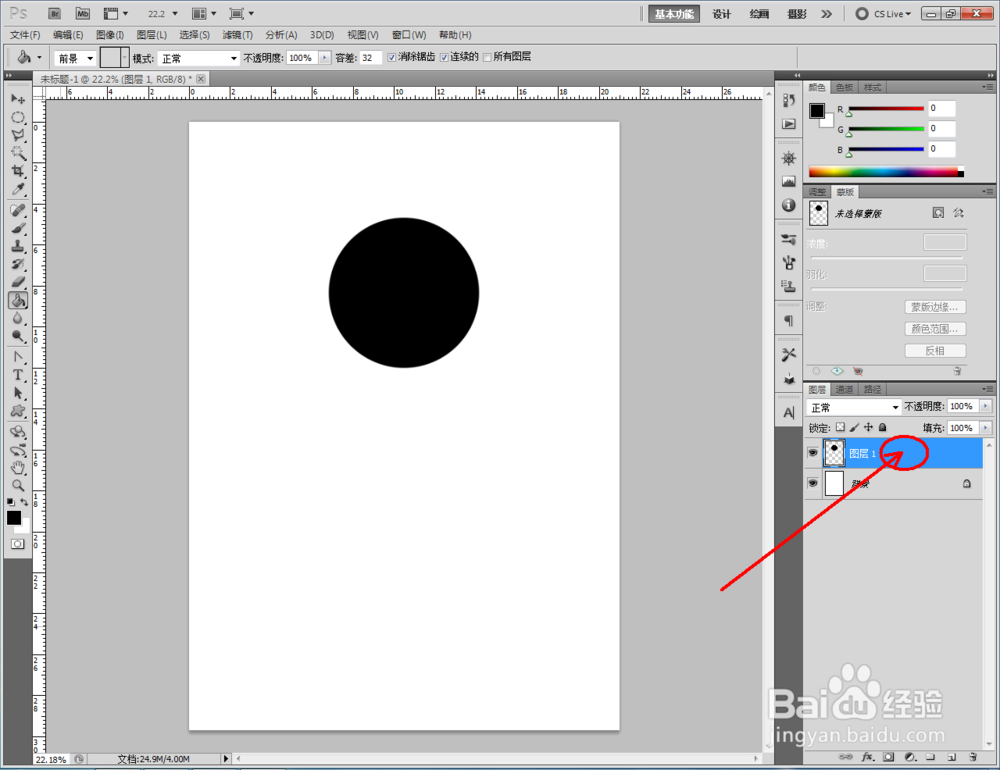
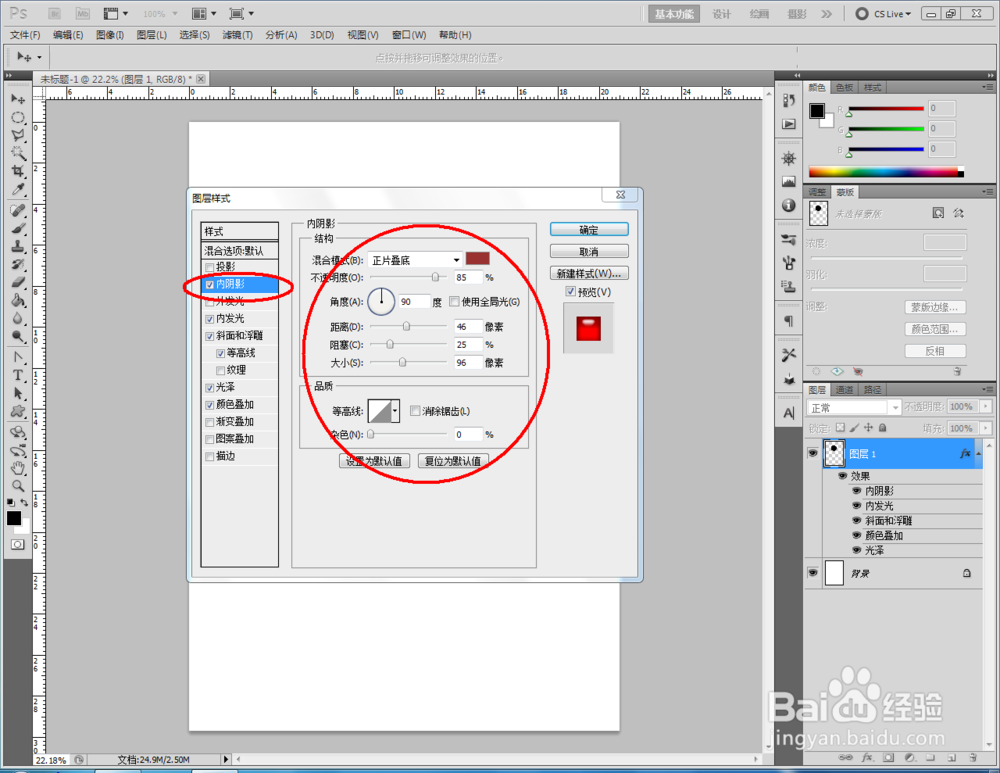





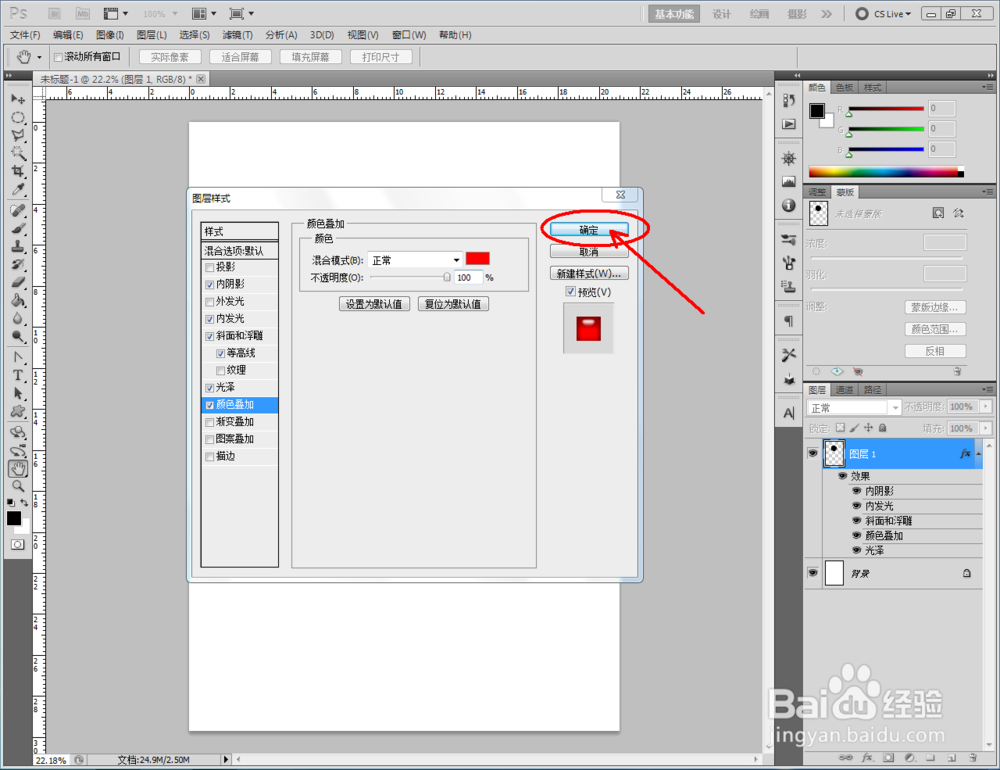
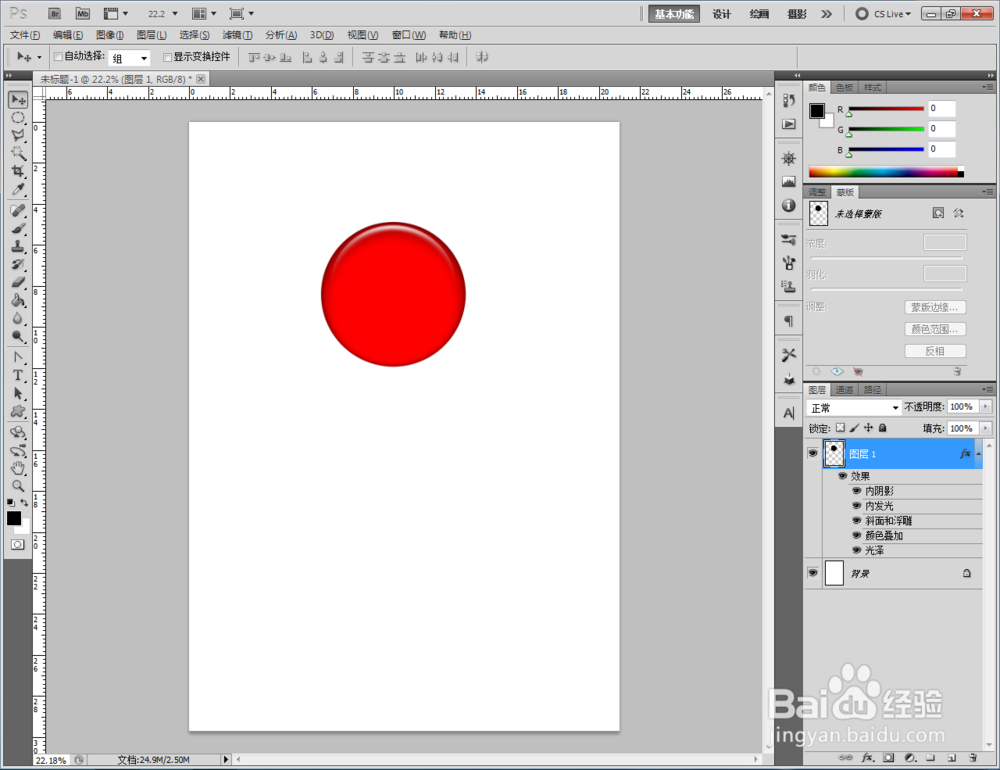 4/5
4/5将前景色设置为白色后,点击【椭圆形形状工具】按图示在作图区域绘制一个白色圆形图案。点击【自定义形状工具】,选择一个自定义图案后,在图示区域绘制出来(如图所示);
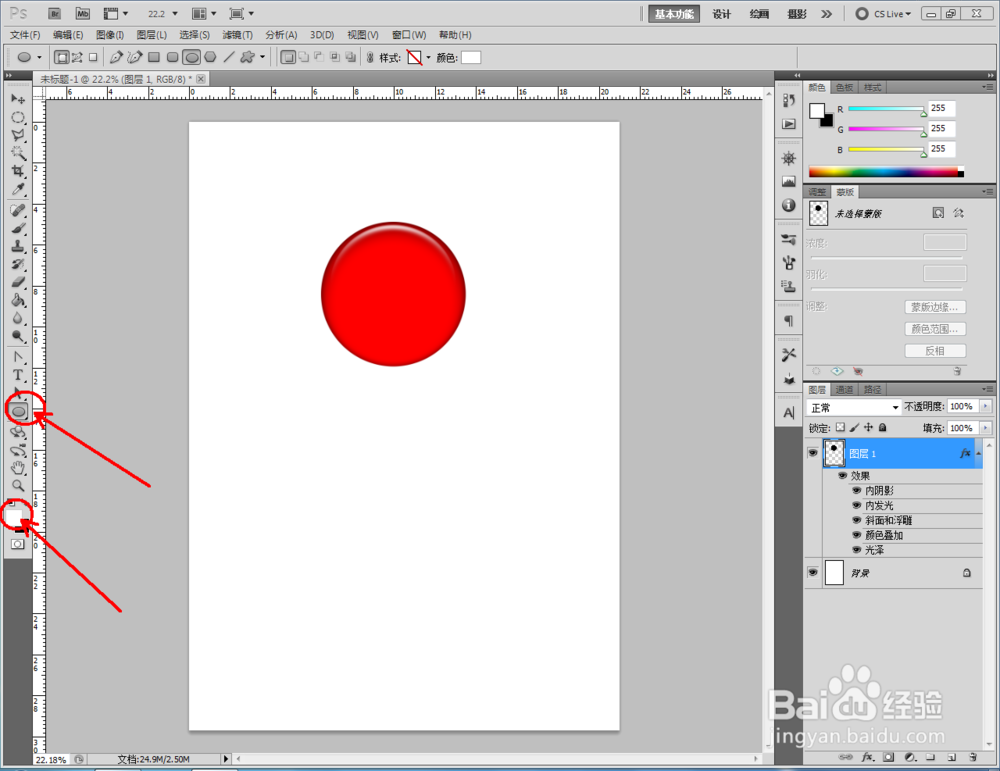
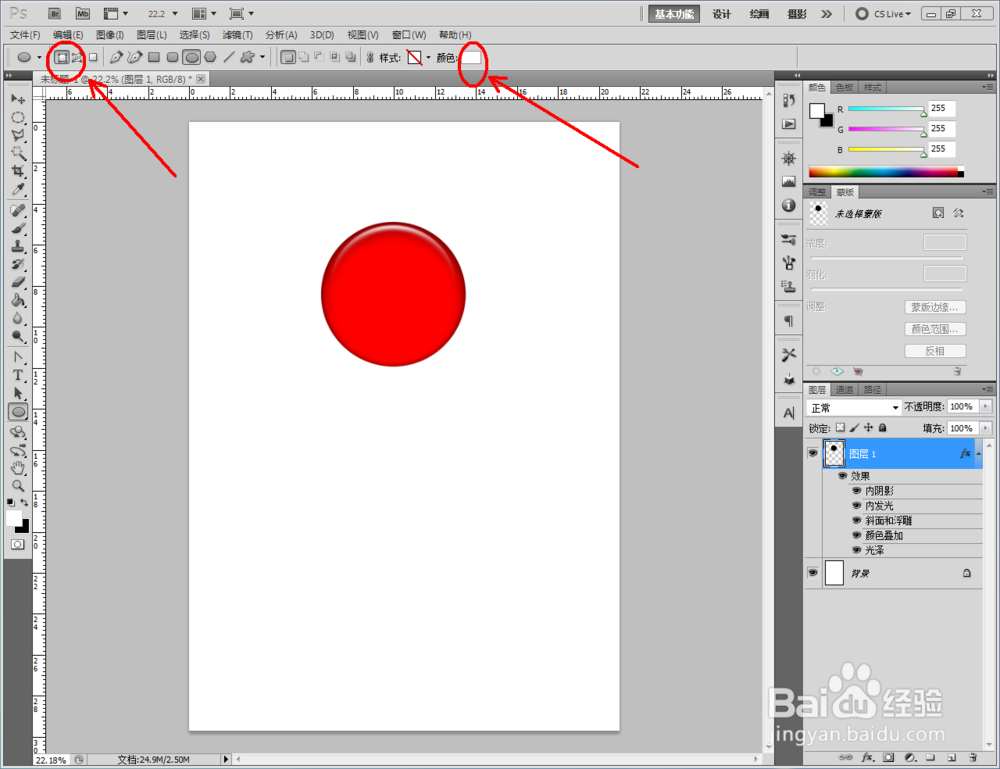

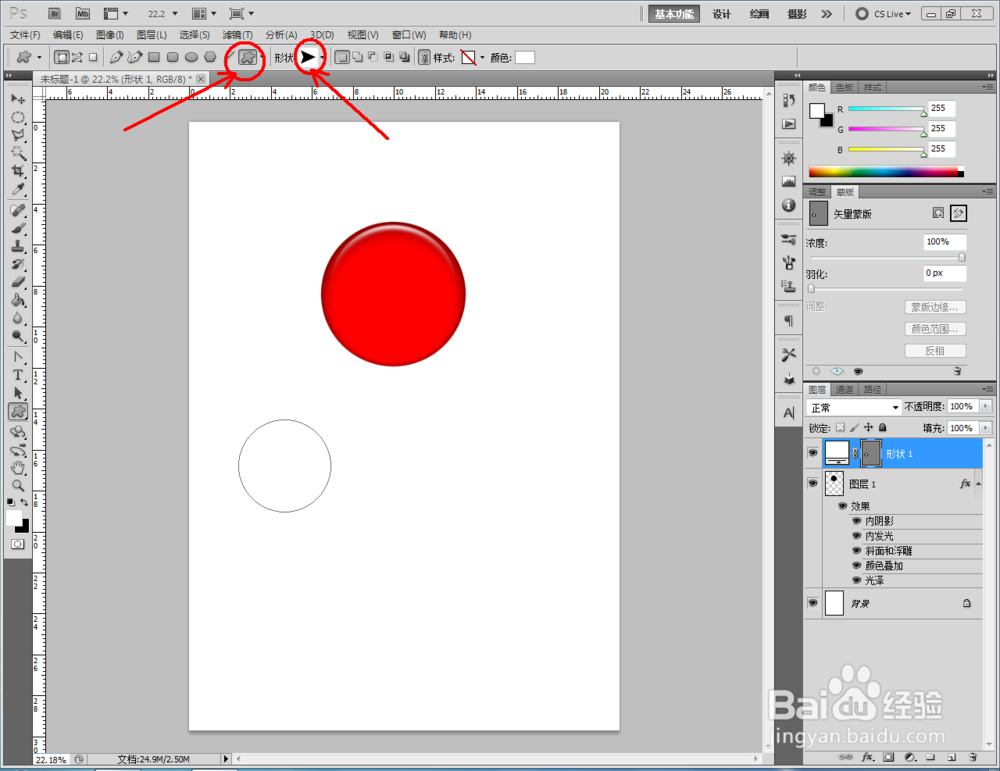

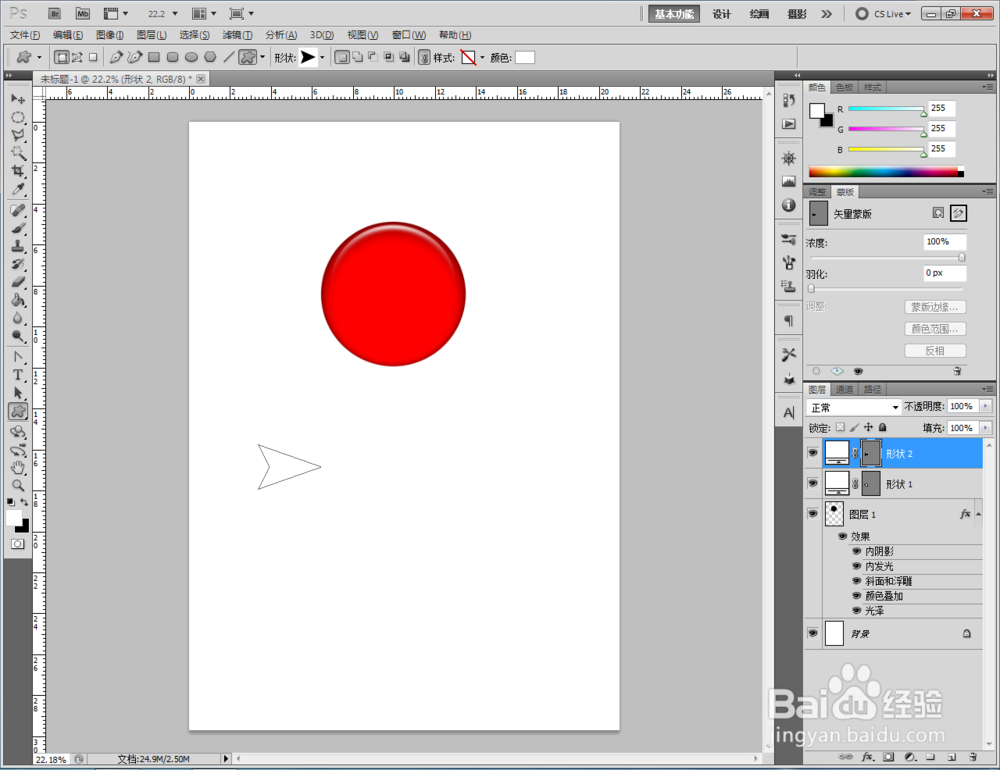 5/5
5/5双击图示制作好的圆形图案图层空白区域,弹出【图层样式】设置栏,按图示设置好图层样式的各个参数,完成带图案的红色按钮效果的制作。同样的步骤,选择不同的自定义图案,完成其他图案红色按钮制作。

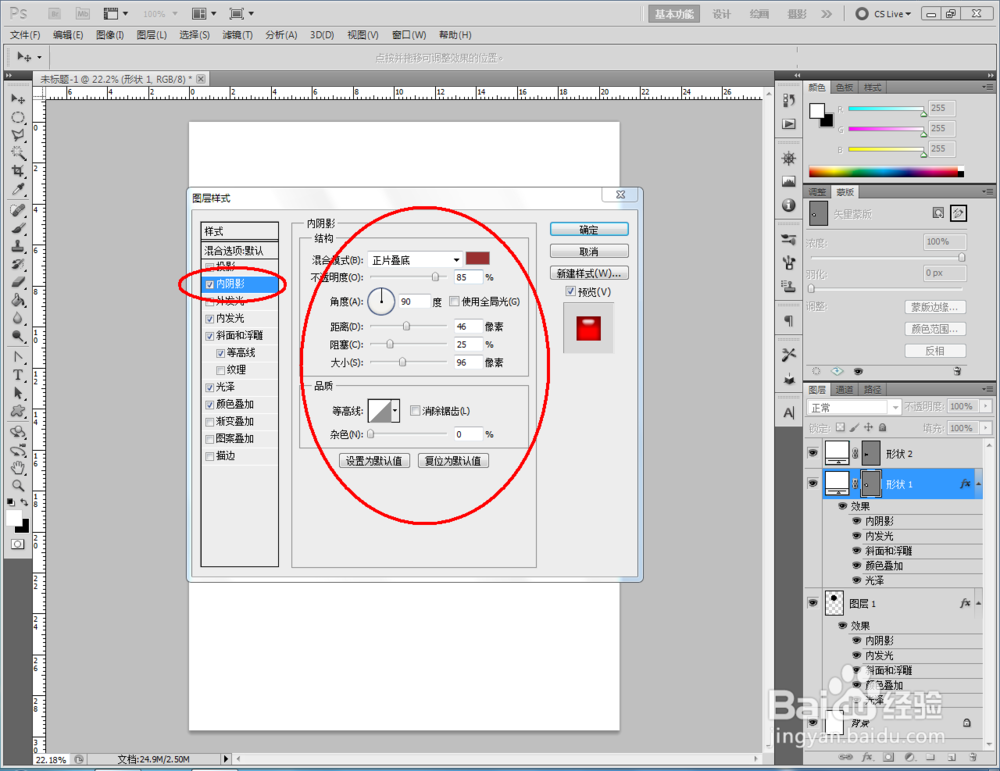
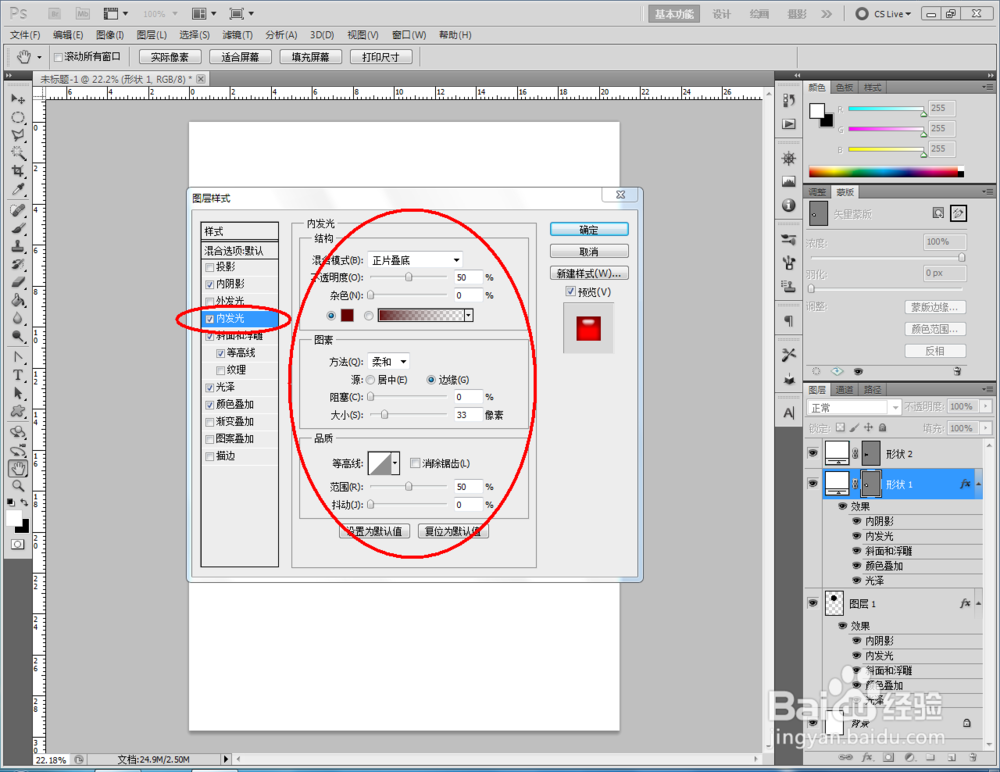
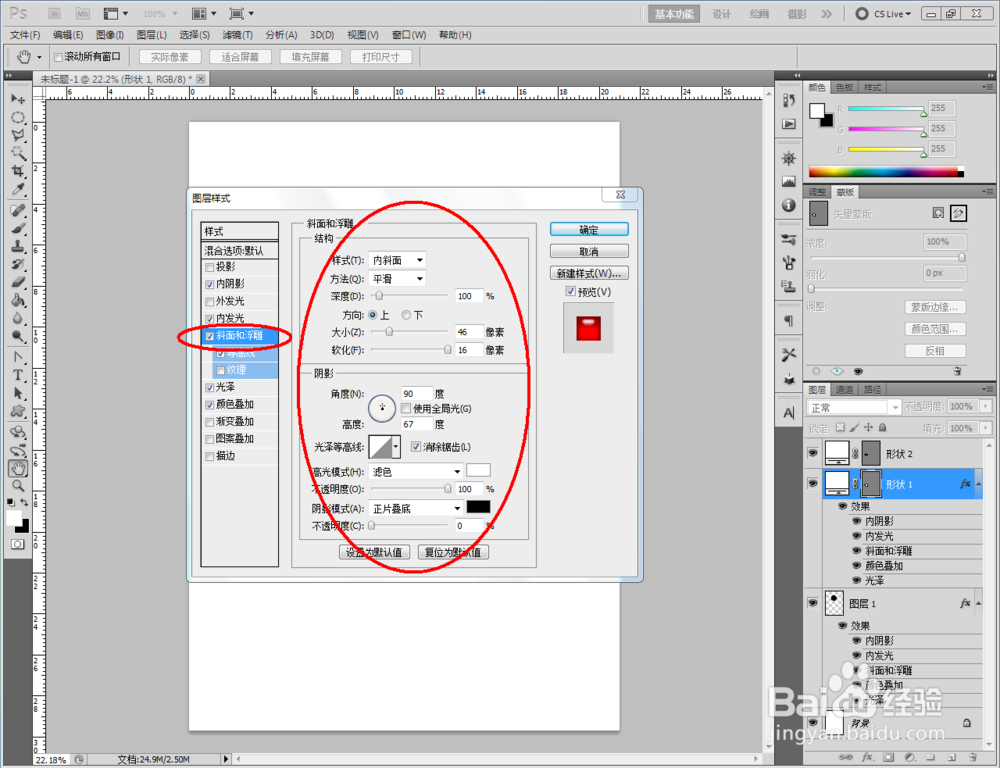


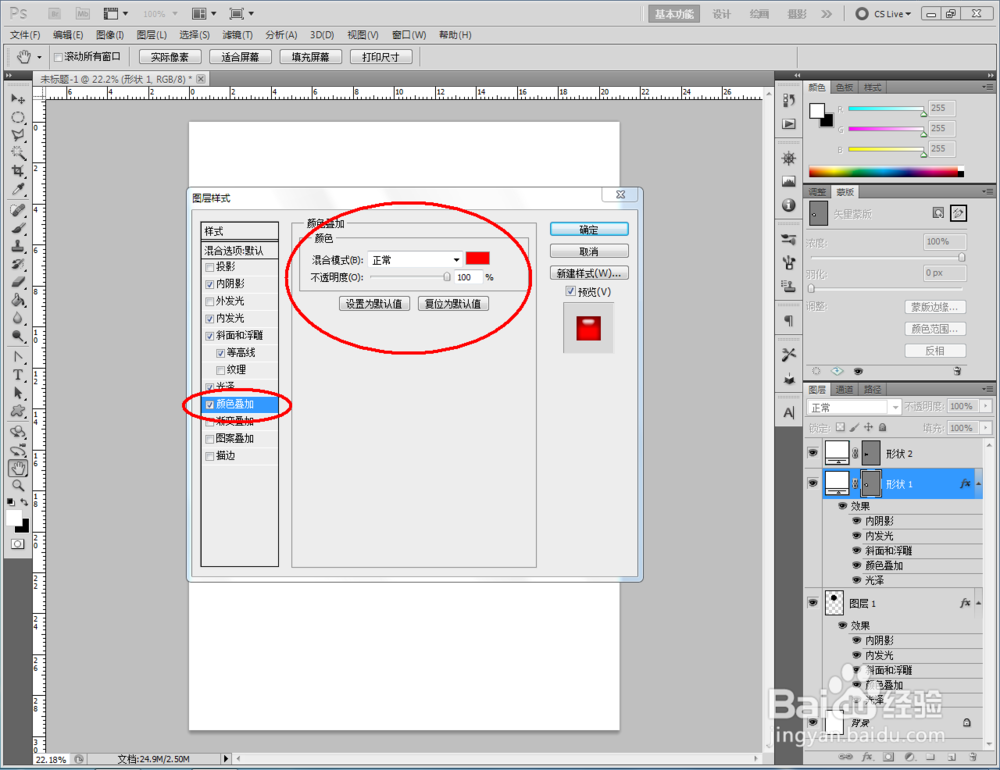
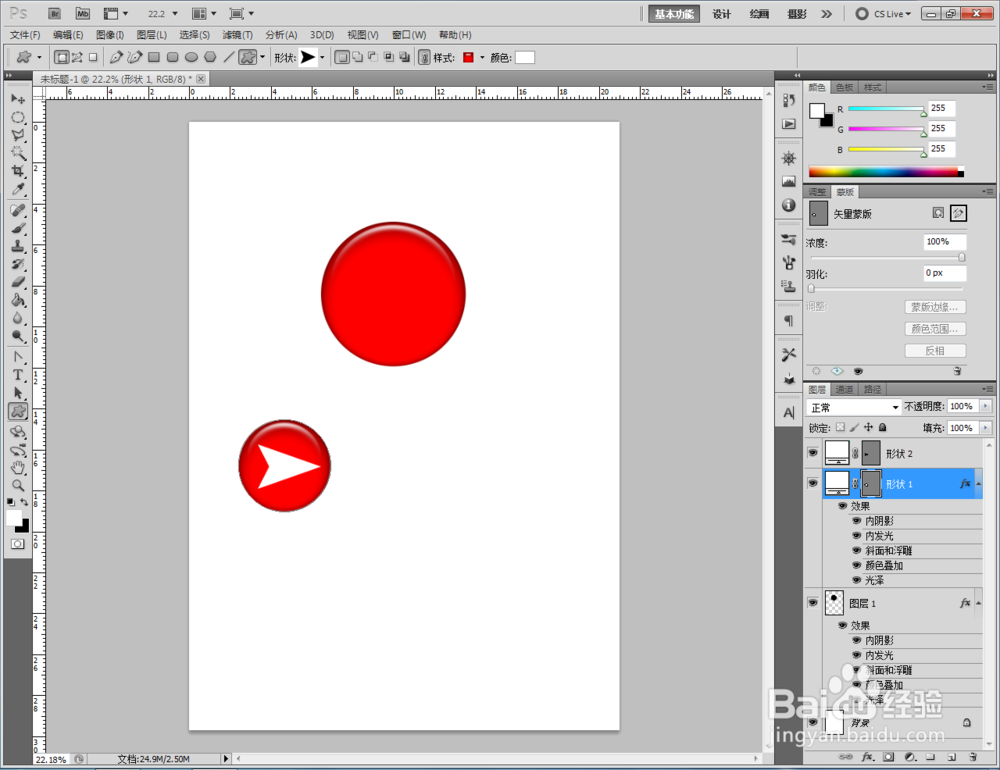

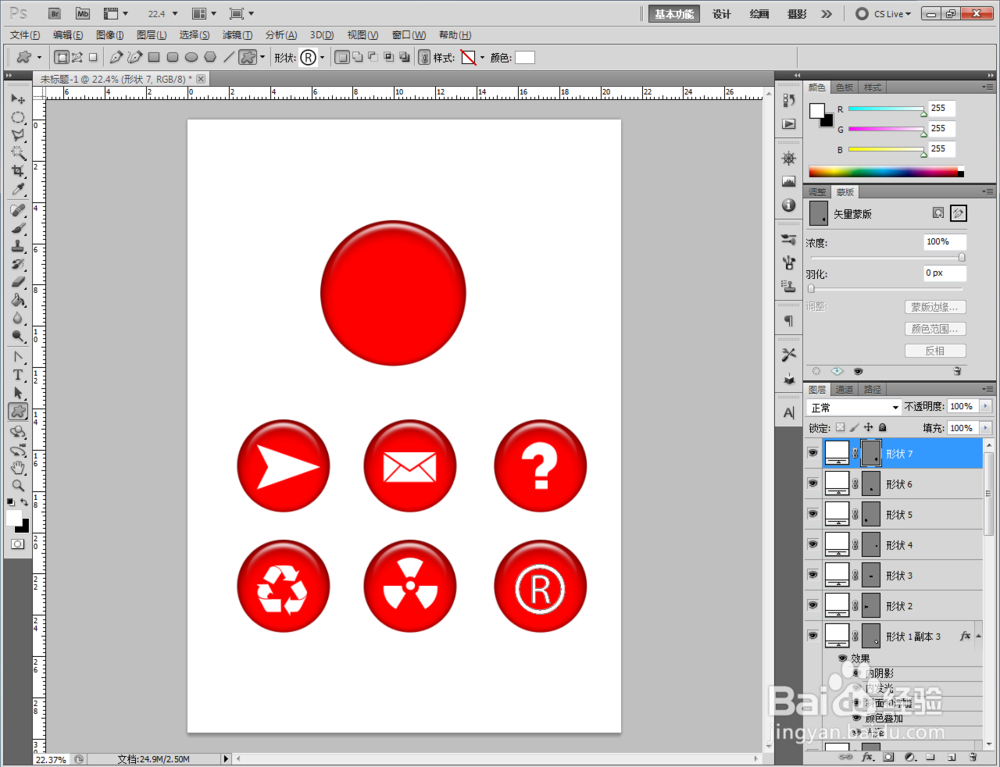
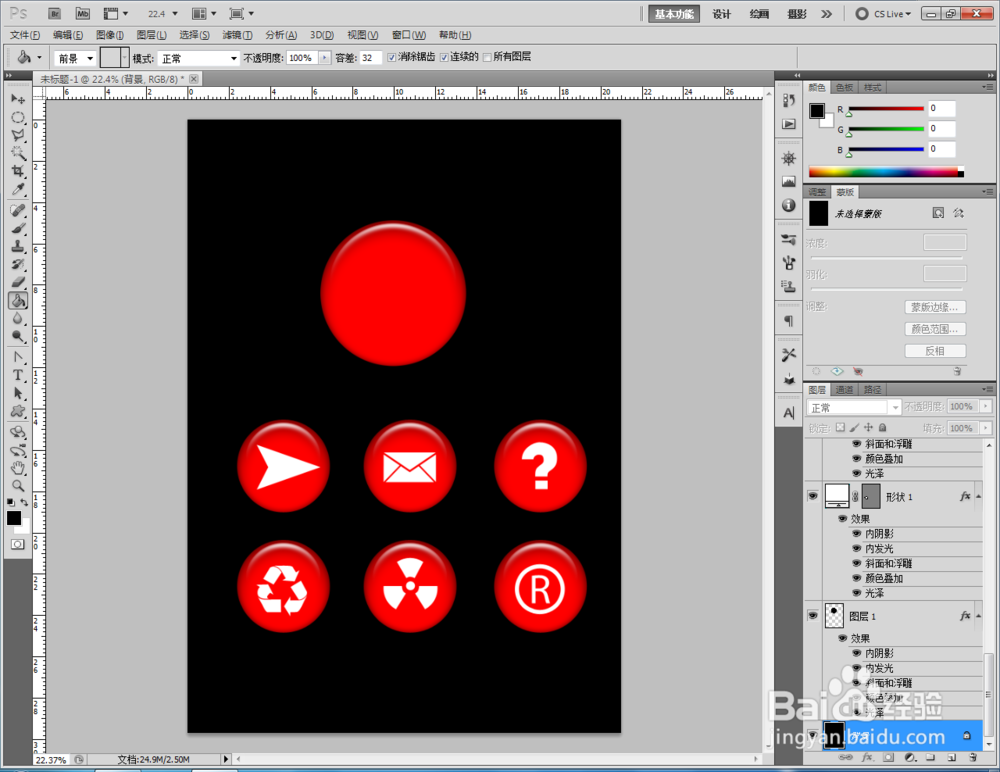
 红色按钮效果PHOTOSHOPPS图层样式按钮
红色按钮效果PHOTOSHOPPS图层样式按钮 版权声明:
1、本文系转载,版权归原作者所有,旨在传递信息,不代表看本站的观点和立场。
2、本站仅提供信息发布平台,不承担相关法律责任。
3、若侵犯您的版权或隐私,请联系本站管理员删除。
4、文章链接:http://www.1haoku.cn/art_23630.html
上一篇:高德地图首页的常去地点入口怎么关闭
下一篇:win7系统新增用户如何修改注册表权限
 订阅
订阅